小方正在为本部门报考会计职称的考生准备相关通知及准考证,利用考生文件夹下提供的相关素材,按下列要求帮助他完成文档的编排:
(1) 新建一个空白Word文档,利用文档“准考证素材及示例.docx”中的文本素材并参考其中的示例图制作准考证主文档,以“准考证.docx”为文件名保存在考生文件夹下(“.docx”为文件扩展名),以下操作均基于此文件,否则不得分。具体制作要求如下:
① 准考证表格整体水平、垂直方向均位于页面的中间位置。
② 表格宽度根据页面自动调整,为表格添加任一图案样式的底纹,以不影响阅读其中的文字为宜。
③ 适当加大表格第一行中标题文本的字号和字符间距。
④ “考生须知”四字竖排且水平、垂直方向均在单元格内居中,“考生须知”下包含的文本以自动编号排列。
(2) 为指定的考生每人生成一份准考证,要求如下:
① 在主文档“准考证.docx”中,将表格中的红色文字替换为相应的考生信息,考生信息保存在考试文件夹下的Excel文档“考生名单.xlsx”中。
② 标题中的考试级别信息根据考生所报考科目自动生成:“考试科目”为“高级会计实务”时,考试级别为“高级”,否则为“中级”。
③ 在考试时间栏中,令中级三个科目名称(素材中蓝色文本)均等宽占用6个字符宽度。
④ 表格中的文本字体均釆用“微软雅黑”、黑色、并选用适当的字号。
⑤ 在“贴照片处”插入考生照片(提示:只有部分考生有照片)。
⑥ 为所属“门头沟区”、且报考中级全部三个科目(中级会计实务、财务管理、经济法)或报考高级科目(高级会计实务)的考生每人生成一份准考证,并以“个人准考证.docx”为文件名保存到考生文件夹下,同时保存主文档“准考讧.docx”的编辑结果。
(3)打开考生文件夹下的文档“Word素材.docx”:将其另存为“Word.docx”,以下所有的操作均基于此文件,否则不得分。
① 将文档中的所有手动换行符(软回车)替换为段落标记(硬回车)。
② 在文号与通知标题之间插入高2磅、宽40%、标准红色、居中排列的横线
。③用文档“样式模板.docx”中的样式“标题、标题1、标题2、标题3、正文、项目符号、编号”替换本文档中的同名样式。
④ 参考素材文档中的示例将其中的蓝色文本转换为一个流程图,选择适当的颜色及样式。之后将示例图删除。
⑤ 将文档最后的两个附件标题分别超链接到考生文件夹下的同名文档。修改超链接的格式,使其访问前为标准紫色,访问后变为标准红色。
⑥ 在文档的最后以图标形式将“个人准考证.docx”嵌入到当前文档中,任何情况下单击该图标即可开启相关文档。
热度🔥5,702
解析:
⑴【解题步骤】
步骤1:在考生文件夹下新建一空白Word文档,并将文件名修改为“准考证.docx”。
步骤2:双击打开“准考证.docx”,单击【插入】选项卡下【表格】组中的“表格”按钮,在下拉列表中选择“插入表格”选项,弹出“插入表格”对话框,在“表格尺寸”组下的“列数”中输入“3”,在“行 数”中输入“9”,单击“确定”按钮。
步骤3:选中整个表格对象,单击【表格工具/布局】选项卡下【表】组中的“属性”按钮,弹出“表格属性”对话框,在“表格”选项卡下,将“对齐方式”设置为“居中”,单击“确定”按钮,关闭对话框。
步骤4:在【表格工具布局】选项卡下【单元格大小】的“自动调整”下拉列表中选择“根据窗口自动调整表格”。
步骤5:选中整个表格对象,单击【表格工具/设计】选项卡下【表格样式】组中的“边框”下拉按钮,选择“边框和底纹”命令,在弹出的“边框和底纹”对话框中切换到“底纹”选项卡,设置图案样式和颜色,以不影响阅读文字为宜,单击“确定”按钮。
步骤6:参考“准考证素材及示例.docx"文件中的“准考证示例图”,选中表格中的第一行单元格,单击【表格工具/布局】选项卡下【合并】组中的“合并单元格”按钮,对单元格进行合并操作;按照同样的方法对其余单元格进行相应的合并操作。
步骤7:参考“准考证素材及示例.docx"文件中的“准考证示例图”,将素材文件中的数据复制到表格相对应的单元格中。
步骤8:参考“准考证素材及示例.docx"文件中的“准考证示例图”,选中需要调整高度的行,通过【表格工具/布局】选项卡下【单元格大小】组中的“高度”微调框调整行高到合适大小。
步骤9:将光标置于第一行文字“准考证”之前,按Enter键,产生一个新段落。选中第一行文字,单击【开始】选项卡下【字体】组中右下角的对话框启动器按钮,弹出“字体”对话框,在“字体”选项卡中设置字号和字形;切换到“高级”选项卡,在“字符间距”组中将“间距”设置 为“加宽”,适当调整磅值,单击“确定”按钮。
步骤10:按照同样的方法,选中标题第二行文字“准考证”,打开“字体”对话框设置字号、字形和字符间距。
步骤11:选中表格最后一行“考生须知”,单击【表格工具/布局】选项卡下【对齐方式】组中的“文字方向”按钮,将文字方向设置为“纵向”,并单击左侧的“中部居中”按钮,将文字水平、垂直居中于单元格内。
步骤12:选中“考生须知”右侧的文本内容,单击【开始】选项卡下【段落】组中的“编号”按钮,在下拉列表中选择“编号库”中的相应的编号格式。
(2)【解题步骤】
步骤1:单击【邮件】选项卡下【开始邮件合并】组中的“选择收件人”按钮,在下拉列表中选择“使用现有列表”,弹出“选取数据源”对话框,浏览考生文件夹,选择“考生名单.xlsx"文件,单击“打开”按钮,弹出“选择表格”对话框,单击“确定”按钮。
步骤2:将表格中红色“填写准考证号”文本框删除,单击【邮件】选项卡下【编写和插入域】组下的“插入合并域”按钮,在下拉列表中选择“准考证号”域;按照同样的方法插入其余域。
步骤3:选中标题行中红色“填写考试级别”文本框将其删除,单击【邮件】选项卡下【编写和插入域】组下的“规则”按钮,在下拉列表中选择“如果…那么…否则…”,弹出“插入Word域:IF”对话框,如图进行设置,单击“确定”按钮。
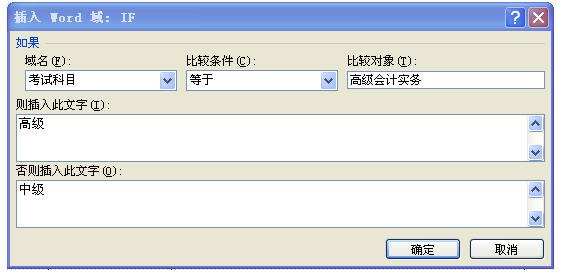
步骤4:设置完成后,适当调整第一行文本的格式(字体大小一致,居中对齐)。
步骤5:选中考试时间行中“中级”对应的科目“财务管理”,单击【开始】选项卡下【段落】组中的“中文版式”按钮,在下拉列表框中选择“调整宽度”命令,弹出“调整宽度”对话框,将“新文字宽度”设置为“6字符”,单击“确定”按钮;按照同样的方法,设置“经济法”和“中级会计实务”为“6字符”宽度。
步骤6:“准考证素材及示例.docx"文件中的“准考证示例图”,在【开始】选项卡下【字体】组中将表格的文本字体设置为“微软雅黑”,颜色为“黑色”,并适当调整字号,最后在【表格工具布局】选项卡下的【对齐方式】组中设置单元格中的文本对齐方式为“水平居中”。
步骤7:在表格“贴照片处”,单击【插入】选项卡下【文本】组中的“文档部件”按钮,在下拉列表中选择“域”,弹出“域”对话框,在“类别”选择框中选择“链接和引用”,在“域名”列表框中选择“IncludePicture”,单击下方的“域代码”按钮,在窗体右侧出现“域代码”文本框,在文本框中的IncludePicture后输入“C:\\考生文件夹”(此处可以根据文件的具体存放位置设置),然后单击下方的“选项”按钮,弹出“域选项”对话框,在“开关”列表框中选择“\d”,单击右侧的“添加到域”按钮,然后单击“确定”按钮,关闭“域选项”对话框,最后单击“确定”按钮,关闭“域”对话框。
步骤8:使用键盘上的“Alt+F9”切换显示“域代码”,在相片处将光标置于“C:\\考生文件夹”之后,输入“\\”,然后单击【邮件】选项卡下【编写和插入域】组中的“插入合并域”按钮,在下拉列表中选择“照片”,输入完成后,使用键盘上的“Alt+F9”切换显示图片信息(注意:可以使用F9键进行刷新操作)。
步骤9:单击【邮件】选项卡下【开始邮件合并】组中的“编辑收件人列表”,弹出“邮件合并收件人”对话框,单击下方的“筛选”按钮,弹出“筛选和排序”对话框,如图所示进行设置,单击“确定”按钮。
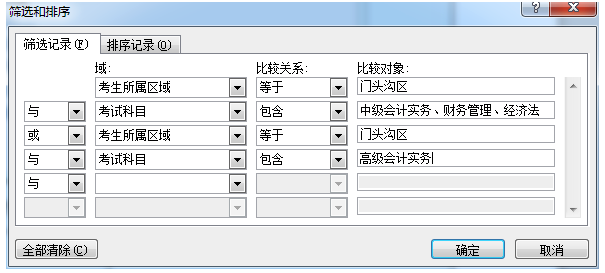
步骤10:单击【邮件】选项卡下【完成】组中的“完成并合并”按钮,在下拉列表中选择“编辑单个文档”命令,弹出“合并到新文档”对话框,釆用默认设置,单击“确定”按钮。
步骤11:对新生成的文档,单击快速访问工具栏中的“保存”按钮,弹出“另存为”对话框,选择保存位置为考生文件夹下,并将文件名修改为“个人准考证”,最后保存原文档。
(3)【解题步骤】
步骤1:在考生文件夹下打开“Word素材.docx"文件,单击【文件】选项卡下【另存为】目录,弹出“另存为”对话框,将文件名修改为"Word”,单击“保存”按钮。
步骤2:单击【开始】选项卡下【编辑】组中的“替换”按钮,弹出“查找和替换”对话框,在“替换”选项卡下,将光标置于“查找内容”文本框中,单击下方的“更多”按钮,在“替换”组中单击“特殊格式”按钮,在弹出的列表中选择“手动换行符”,继续将光标置于“替换为”文本框中,单击“特殊格式”按钮,在弹出的列表中选择“段落标记”。设置完成后,单击“全部替换”按钮。
步骤3:将光标置于段落“京财会(2016〕123号”之后,按Enter键,产生一个新的段落。单击【开始】选项卡下【段落】组中的“下框线”按钮,在下拉列表中选择“横线”命令,即可在光标处插入一横线对象。双击该横线对象,弹出“设置横线格式”对话框,按照题目要求,如图所示进行设置。
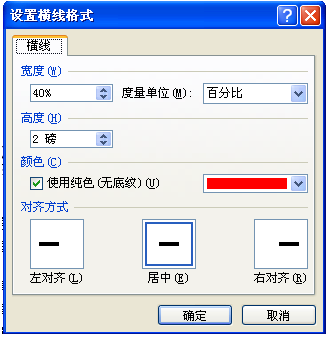
步骤4:单击【开始】选项卡下【样式】组右下角的对话框启动器按钮,弹出“样式”对话框,单击最后一行的“管理样式”按钮,弹出“管理样式”对话框。单击最下方的“导入/导出”按钮,弹出“管理器” 对话框。
步骤5:在左侧列表框的“样式的有效范围”下单击“关闭文件”按钮,继续单击“打开文件”按钮,选择并打开考生文件夹下的“样式模板.docx"文件。按同样的方式在右侧列表框的“样式的有效范围”中关闭原有文件,选择并打开“Word.docx"文件。
步骤6:在左侧列表框中选择需要复制的样式(标题、标题1、标题2、标题3、正文、项目符合、编号),单击中间的“复制”按钮,在弹出的对话框中单击“全是”按钮,即可添加并覆盖“Word.docx”中的同名样式,最后关闭“管理器”对话框。
注意:此处同时选择多个样式,可以配合Ctrl键进行多选。
步骤7:将光标置于蓝色文本之后,单击【插入】选项卡下【插图】组中的“SmartArt”按钮,弹出“选择SmartArt图形”对话框,单击左侧的“流程”选项,在右侧列表框中选择“分段流程”,单击“确定”按钮。
步骤8:单击【SmartArt工具/设计】选项卡下【创建图形】组中的“文本窗格”按钮,通过右侧的“升级”“降级”命令调整图形的样式。参考下方的“流程图示例”图片,将上方的蓝色文本复制到 “SmartArt”图形相应的文本框中。(注意:如果不能输入文字,可以右键单击该区域,选择“编辑文字” 命令。)
步骤9:选中SmartArt对象,单击【SmartArt工具/设计】选项卡下的【SmartArt样式】组中的“其他”按钮,在下拉列表框中选择“三维/优雅”,单击左侧的“更改颜色”按钮,在下拉列表框中选择“彩色-强调文字颜色” 。
步骤10:按住Ctrl键,选中图形中所有文字,设置字体为“微软雅黑”,适当调整字号,设置完成后,将下方的“流程图示例”删除。
步骤11:单击【页面布局】选项卡下【主题】组中的“颜色”按钮,在下拉列表中选择“新建主题颜色”,弹出“新建主题颜色”对话框,单击“超链接”右侧的按钮,在颜色选择面板中选择标准色的“紫色”,单击下方的“已访问的超链接”右侧的按钮,在颜色选择面板中选择标准色的“红色”完成后单击 “保存”按钮。
步骤12:在文档的最后一页,选中附件1标题,单击【插入】选项卡下【链接】组中的“超链接”按钮,弹出“插入超链接”对话框,选择考生文件夹下对应的文档,单击“确定”按钮;按照同样的方法,对附件2设置超链接。
步骤13:将光标置于文档结束位置“准考证打印”段落之后,单击【插入】选项卡下【文本】组中的“对象”按钮,在下拉列表中选择“对象”,弹出“对象”对话框,切换到“由文件创建”选项卡,单击“浏览”按钮,找到考生文件夹下的“个人准考证件,单击“插入”按钮。勾选“对象”对话框中的“链接到文件”和“显示为图标”两个复选框,最后单击“确定”按钮,此处可适当调整插入图标的大小,使其不产生新的一页。
步骤14:单击快速访问工具栏中的“保存”按钮,关闭所有文档。
⑴【解题步骤】
步骤1:在考生文件夹下新建一空白Word文档,并将文件名修改为“准考证.docx”。
步骤2:双击打开“准考证.docx”,单击【插入】选项卡下【表格】组中的“表格”按钮,在下拉列表中选择“插入表格”选项,弹出“插入表格”对话框,在“表格尺寸”组下的“列数”中输入“3”,在“行 数”中输入“9”,单击“确定”按钮。
步骤3:选中整个表格对象,单击【表格工具/布局】选项卡下【表】组中的“属性”按钮,弹出“表格属性”对话框,在“表格”选项卡下,将“对齐方式”设置为“居中”,单击“确定”按钮,关闭对话框。
步骤4:在【表格工具布局】选项卡下【单元格大小】的“自动调整”下拉列表中选择“根据窗口自动调整表格”。
步骤5:选中整个表格对象,单击【表格工具/设计】选项卡下【表格样式】组中的“边框”下拉按钮,选择“边框和底纹”命令,在弹出的“边框和底纹”对话框中切换到“底纹”选项卡,设置图案样式和颜色,以不影响阅读文字为宜,单击“确定”按钮。
步骤6:参考“准考证素材及示例.docx"文件中的“准考证示例图”,选中表格中的第一行单元格,单击【表格工具/布局】选项卡下【合并】组中的“合并单元格”按钮,对单元格进行合并操作;按照同样的方法对其余单元格进行相应的合并操作。
步骤7:参考“准考证素材及示例.docx"文件中的“准考证示例图”,将素材文件中的数据复制到表格相对应的单元格中。
步骤8:参考“准考证素材及示例.docx"文件中的“准考证示例图”,选中需要调整高度的行,通过【表格工具/布局】选项卡下【单元格大小】组中的“高度”微调框调整行高到合适大小。
步骤9:将光标置于第一行文字“准考证”之前,按Enter键,产生一个新段落。选中第一行文字,单击【开始】选项卡下【字体】组中右下角的对话框启动器按钮,弹出“字体”对话框,在“字体”选项卡中设置字号和字形;切换到“高级”选项卡,在“字符间距”组中将“间距”设置 为“加宽”,适当调整磅值,单击“确定”按钮。
步骤10:按照同样的方法,选中标题第二行文字“准考证”,打开“字体”对话框设置字号、字形和字符间距。
步骤11:选中表格最后一行“考生须知”,单击【表格工具/布局】选项卡下【对齐方式】组中的“文字方向”按钮,将文字方向设置为“纵向”,并单击左侧的“中部居中”按钮,将文字水平、垂直居中于单元格内。
步骤12:选中“考生须知”右侧的文本内容,单击【开始】选项卡下【段落】组中的“编号”按钮,在下拉列表中选择“编号库”中的相应的编号格式。
(2)【解题步骤】
步骤1:单击【邮件】选项卡下【开始邮件合并】组中的“选择收件人”按钮,在下拉列表中选择“使用现有列表”,弹出“选取数据源”对话框,浏览考生文件夹,选择“考生名单.xlsx"文件,单击“打开”按钮,弹出“选择表格”对话框,单击“确定”按钮。
步骤2:将表格中红色“填写准考证号”文本框删除,单击【邮件】选项卡下【编写和插入域】组下的“插入合并域”按钮,在下拉列表中选择“准考证号”域;按照同样的方法插入其余域。
步骤3:选中标题行中红色“填写考试级别”文本框将其删除,单击【邮件】选项卡下【编写和插入域】组下的“规则”按钮,在下拉列表中选择“如果…那么…否则…”,弹出“插入Word域:IF”对话框,如图进行设置,单击“确定”按钮。
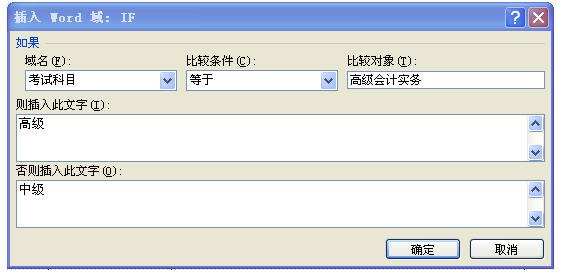
步骤4:设置完成后,适当调整第一行文本的格式(字体大小一致,居中对齐)。
步骤5:选中考试时间行中“中级”对应的科目“财务管理”,单击【开始】选项卡下【段落】组中的“中文版式”按钮,在下拉列表框中选择“调整宽度”命令,弹出“调整宽度”对话框,将“新文字宽度”设置为“6字符”,单击“确定”按钮;按照同样的方法,设置“经济法”和“中级会计实务”为“6字符”宽度。
步骤6:“准考证素材及示例.docx"文件中的“准考证示例图”,在【开始】选项卡下【字体】组中将表格的文本字体设置为“微软雅黑”,颜色为“黑色”,并适当调整字号,最后在【表格工具布局】选项卡下的【对齐方式】组中设置单元格中的文本对齐方式为“水平居中”。
步骤7:在表格“贴照片处”,单击【插入】选项卡下【文本】组中的“文档部件”按钮,在下拉列表中选择“域”,弹出“域”对话框,在“类别”选择框中选择“链接和引用”,在“域名”列表框中选择“IncludePicture”,单击下方的“域代码”按钮,在窗体右侧出现“域代码”文本框,在文本框中的IncludePicture后输入“C:\\考生文件夹”(此处可以根据文件的具体存放位置设置),然后单击下方的“选项”按钮,弹出“域选项”对话框,在“开关”列表框中选择“\d”,单击右侧的“添加到域”按钮,然后单击“确定”按钮,关闭“域选项”对话框,最后单击“确定”按钮,关闭“域”对话框。
步骤8:使用键盘上的“Alt+F9”切换显示“域代码”,在相片处将光标置于“C:\\考生文件夹”之后,输入“\\”,然后单击【邮件】选项卡下【编写和插入域】组中的“插入合并域”按钮,在下拉列表中选择“照片”,输入完成后,使用键盘上的“Alt+F9”切换显示图片信息(注意:可以使用F9键进行刷新操作)。
步骤9:单击【邮件】选项卡下【开始邮件合并】组中的“编辑收件人列表”,弹出“邮件合并收件人”对话框,单击下方的“筛选”按钮,弹出“筛选和排序”对话框,如图所示进行设置,单击“确定”按钮。
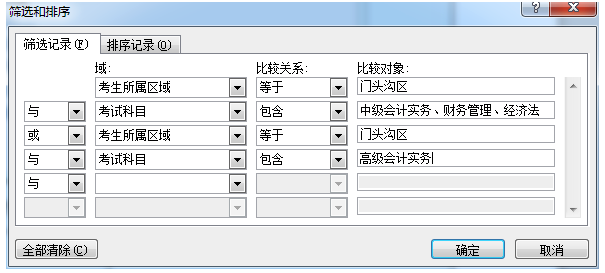
步骤10:单击【邮件】选项卡下【完成】组中的“完成并合并”按钮,在下拉列表中选择“编辑单个文档”命令,弹出“合并到新文档”对话框,釆用默认设置,单击“确定”按钮。
步骤11:对新生成的文档,单击快速访问工具栏中的“保存”按钮,弹出“另存为”对话框,选择保存位置为考生文件夹下,并将文件名修改为“个人准考证”,最后保存原文档。
(3)【解题步骤】
步骤1:在考生文件夹下打开“Word素材.docx"文件,单击【文件】选项卡下【另存为】目录,弹出“另存为”对话框,将文件名修改为"Word”,单击“保存”按钮。
步骤2:单击【开始】选项卡下【编辑】组中的“替换”按钮,弹出“查找和替换”对话框,在“替换”选项卡下,将光标置于“查找内容”文本框中,单击下方的“更多”按钮,在“替换”组中单击“特殊格式”按钮,在弹出的列表中选择“手动换行符”,继续将光标置于“替换为”文本框中,单击“特殊格式”按钮,在弹出的列表中选择“段落标记”。设置完成后,单击“全部替换”按钮。
步骤3:将光标置于段落“京财会(2016〕123号”之后,按Enter键,产生一个新的段落。单击【开始】选项卡下【段落】组中的“下框线”按钮,在下拉列表中选择“横线”命令,即可在光标处插入一横线对象。双击该横线对象,弹出“设置横线格式”对话框,按照题目要求,如图所示进行设置。
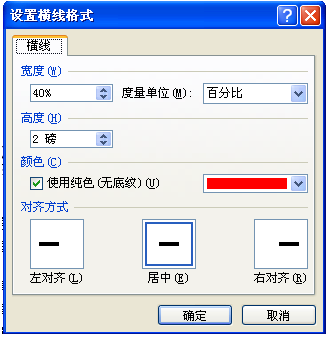
步骤4:单击【开始】选项卡下【样式】组右下角的对话框启动器按钮,弹出“样式”对话框,单击最后一行的“管理样式”按钮,弹出“管理样式”对话框。单击最下方的“导入/导出”按钮,弹出“管理器” 对话框。
步骤5:在左侧列表框的“样式的有效范围”下单击“关闭文件”按钮,继续单击“打开文件”按钮,选择并打开考生文件夹下的“样式模板.docx"文件。按同样的方式在右侧列表框的“样式的有效范围”中关闭原有文件,选择并打开“Word.docx"文件。
步骤6:在左侧列表框中选择需要复制的样式(标题、标题1、标题2、标题3、正文、项目符合、编号),单击中间的“复制”按钮,在弹出的对话框中单击“全是”按钮,即可添加并覆盖“Word.docx”中的同名样式,最后关闭“管理器”对话框。
注意:此处同时选择多个样式,可以配合Ctrl键进行多选。
步骤7:将光标置于蓝色文本之后,单击【插入】选项卡下【插图】组中的“SmartArt”按钮,弹出“选择SmartArt图形”对话框,单击左侧的“流程”选项,在右侧列表框中选择“分段流程”,单击“确定”按钮。
步骤8:单击【SmartArt工具/设计】选项卡下【创建图形】组中的“文本窗格”按钮,通过右侧的“升级”“降级”命令调整图形的样式。参考下方的“流程图示例”图片,将上方的蓝色文本复制到 “SmartArt”图形相应的文本框中。(注意:如果不能输入文字,可以右键单击该区域,选择“编辑文字” 命令。)
步骤9:选中SmartArt对象,单击【SmartArt工具/设计】选项卡下的【SmartArt样式】组中的“其他”按钮,在下拉列表框中选择“三维/优雅”,单击左侧的“更改颜色”按钮,在下拉列表框中选择“彩色-强调文字颜色” 。
步骤10:按住Ctrl键,选中图形中所有文字,设置字体为“微软雅黑”,适当调整字号,设置完成后,将下方的“流程图示例”删除。
步骤11:单击【页面布局】选项卡下【主题】组中的“颜色”按钮,在下拉列表中选择“新建主题颜色”,弹出“新建主题颜色”对话框,单击“超链接”右侧的按钮,在颜色选择面板中选择标准色的“紫色”,单击下方的“已访问的超链接”右侧的按钮,在颜色选择面板中选择标准色的“红色”完成后单击 “保存”按钮。
步骤12:在文档的最后一页,选中附件1标题,单击【插入】选项卡下【链接】组中的“超链接”按钮,弹出“插入超链接”对话框,选择考生文件夹下对应的文档,单击“确定”按钮;按照同样的方法,对附件2设置超链接。
步骤13:将光标置于文档结束位置“准考证打印”段落之后,单击【插入】选项卡下【文本】组中的“对象”按钮,在下拉列表中选择“对象”,弹出“对象”对话框,切换到“由文件创建”选项卡,单击“浏览”按钮,找到考生文件夹下的“个人准考证件,单击“插入”按钮。勾选“对象”对话框中的“链接到文件”和“显示为图标”两个复选框,最后单击“确定”按钮,此处可适当调整插入图标的大小,使其不产生新的一页。
步骤14:单击快速访问工具栏中的“保存”按钮,关闭所有文档。
复制题目向AI提问
步骤7:参考“准考证素材及示例.docx"文件中的“准考证示例图”,将素材文件中的数据复制到表格相对应的单元格中。
步骤8:参考“准考证素材及示例.docx"文件中的“准考证示例图”,选中需要调整高度的行,通过【表格工具/布局】选项卡下【单元格大小】组中的“高度”微调框调整行高到合适大小。
步骤9:将光标置于第一行文字“准考证”之前,按Enter键,产生一个新段落。选中第一行文字,单击【开始】选项卡下【字体】组中右下角的对话框启动器按钮,弹出“字体”对话框,在“字体”选项卡中设置字号和字形;切换到“高级”选项卡,在“字符间距”组中将“间距”设置 为“加宽”,适当调整磅值,单击“确定”按钮。
步骤10:按照同样的方法,选中标题第二行文字“准考证”,打开“字体”对话框设置字号、字形和字符间距。
步骤11:选中表格最后一行“考生须知”,单击【表格工具/布局】选项卡下【对齐方式】组中的“文字方向”按钮,将文字方向设置为“纵向”,并单击左侧的“中部居中”按钮,将文字水平、垂直居中于单元格内。
步骤12:选中“考生须知”右侧的文本内容,单击【开始】选项卡下【段落】组中的“编号”按钮,在下拉列表中选择“编号库”中的相应的编号格式。
(2)【解题步骤】
步骤1:单击【邮件】选项卡下【开始邮件合并】组中的“选择收件人”按钮,在下拉列表中选择“使用现有列表”,弹出“选取数据源”对话框,浏览考生文件夹,选择“考生名单.xlsx"文件,单击“打开”按钮,弹出“选择表格”对话框,单击“确定”按钮。
步骤2:将表格中红色“填写准考证号”文本框删除,单击【邮件】选项卡下【编写和插入域】组下的“插入合并域”按钮,在下拉列表中选择“准考证号”域;按照同样的方法插入其余域。
步骤3:选中标题行中红色“填写考试级别”文本框将其删除,单击【邮件】选项卡下【编写和插入域】组下的“规则”按钮,在下拉列表中选择“如果…那么…否则…”,弹出“插入Word域:IF”对话框,如图进行设置,单击“确定”按钮。
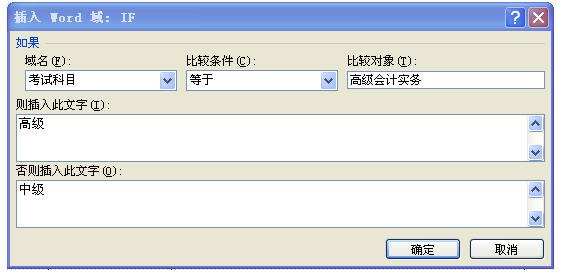
步骤4:设置完成后,适当调整第一行文本的格式(字体大小一致,居中对齐)。
步骤5:选中考试时间行中“中级”对应的科目“财务管理”,单击【开始】选项卡下【段落】组中的“中文版式”按钮,在下拉列表框中选择“调整宽度”命令,弹出“调整宽度”对话框,将“新文字宽度”设置为“6字符”,单击“确定”按钮;按照同样的方法,设置“经济法”和“中级会计实务”为“6字符”宽度。
步骤6:“准考证素材及示例.docx"文件中的“准考证示例图”,在【开始】选项卡下【字体】组中将表格的文本字体设置为“微软雅黑”,颜色为“黑色”,并适当调整字号,最后在【表格工具布局】选项卡下的【对齐方式】组中设置单元格中的文本对齐方式为“水平居中”。
步骤7:在表格“贴照片处”,单击【插入】选项卡下【文本】组中的“文档部件”按钮,在下拉列表中选择“域”,弹出“域”对话框,在“类别”选择框中选择“链接和引用”,在“域名”列表框中选择“IncludePicture”,单击下方的“域代码”按钮,在窗体右侧出现“域代码”文本框,在文本框中的IncludePicture后输入“C:\\考生文件夹”(此处可以根据文件的具体存放位置设置),然后单击下方的“选项”按钮,弹出“域选项”对话框,在“开关”列表框中选择“\d”,单击右侧的“添加到域”按钮,然后单击“确定”按钮,关闭“域选项”对话框,最后单击“确定”按钮,关闭“域”对话框。
步骤8:使用键盘上的“Alt+F9”切换显示“域代码”,在相片处将光标置于“C:\\考生文件夹”之后,输入“\\”,然后单击【邮件】选项卡下【编写和插入域】组中的“插入合并域”按钮,在下拉列表中选择“照片”,输入完成后,使用键盘上的“Alt+F9”切换显示图片信息(注意:可以使用F9键进行刷新操作)。
步骤9:单击【邮件】选项卡下【开始邮件合并】组中的“编辑收件人列表”,弹出“邮件合并收件人”对话框,单击下方的“筛选”按钮,弹出“筛选和排序”对话框,如图所示进行设置,单击“确定”按钮。
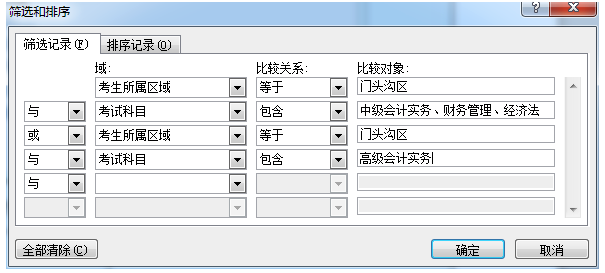
步骤10:单击【邮件】选项卡下【完成】组中的“完成并合并”按钮,在下拉列表中选择“编辑单个文档”命令,弹出“合并到新文档”对话框,釆用默认设置,单击“确定”按钮。
步骤11:对新生成的文档,单击快速访问工具栏中的“保存”按钮,弹出“另存为”对话框,选择保存位置为考生文件夹下,并将文件名修改为“个人准考证”,最后保存原文档。
(3)【解题步骤】
步骤1:在考生文件夹下打开“Word素材.docx"文件,单击【文件】选项卡下【另存为】目录,弹出“另存为”对话框,将文件名修改为"Word”,单击“保存”按钮。
步骤2:单击【开始】选项卡下【编辑】组中的“替换”按钮,弹出“查找和替换”对话框,在“替换”选项卡下,将光标置于“查找内容”文本框中,单击下方的“更多”按钮,在“替换”组中单击“特殊格式”按钮,在弹出的列表中选择“手动换行符”,继续将光标置于“替换为”文本框中,单击“特殊格式”按钮,在弹出的列表中选择“段落标记”。设置完成后,单击“全部替换”按钮。
步骤3:将光标置于段落“京财会(2016〕123号”之后,按Enter键,产生一个新的段落。单击【开始】选项卡下【段落】组中的“下框线”按钮,在下拉列表中选择“横线”命令,即可在光标处插入一横线对象。双击该横线对象,弹出“设置横线格式”对话框,按照题目要求,如图所示进行设置。
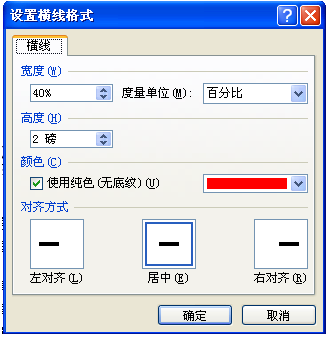
步骤4:单击【开始】选项卡下【样式】组右下角的对话框启动器按钮,弹出“样式”对话框,单击最后一行的“管理样式”按钮,弹出“管理样式”对话框。单击最下方的“导入/导出”按钮,弹出“管理器” 对话框。
步骤5:在左侧列表框的“样式的有效范围”下单击“关闭文件”按钮,继续单击“打开文件”按钮,选择并打开考生文件夹下的“样式模板.docx"文件。按同样的方式在右侧列表框的“样式的有效范围”中关闭原有文件,选择并打开“Word.docx"文件。
步骤6:在左侧列表框中选择需要复制的样式(标题、标题1、标题2、标题3、正文、项目符合、编号),单击中间的“复制”按钮,在弹出的对话框中单击“全是”按钮,即可添加并覆盖“Word.docx”中的同名样式,最后关闭“管理器”对话框。
注意:此处同时选择多个样式,可以配合Ctrl键进行多选。
步骤7:将光标置于蓝色文本之后,单击【插入】选项卡下【插图】组中的“SmartArt”按钮,弹出“选择SmartArt图形”对话框,单击左侧的“流程”选项,在右侧列表框中选择“分段流程”,单击“确定”按钮。
步骤8:单击【SmartArt工具/设计】选项卡下【创建图形】组中的“文本窗格”按钮,通过右侧的“升级”“降级”命令调整图形的样式。参考下方的“流程图示例”图片,将上方的蓝色文本复制到 “SmartArt”图形相应的文本框中。(注意:如果不能输入文字,可以右键单击该区域,选择“编辑文字” 命令。)
步骤9:选中SmartArt对象,单击【SmartArt工具/设计】选项卡下的【SmartArt样式】组中的“其他”按钮,在下拉列表框中选择“三维/优雅”,单击左侧的“更改颜色”按钮,在下拉列表框中选择“彩色-强调文字颜色” 。
步骤10:按住Ctrl键,选中图形中所有文字,设置字体为“微软雅黑”,适当调整字号,设置完成后,将下方的“流程图示例”删除。
步骤11:单击【页面布局】选项卡下【主题】组中的“颜色”按钮,在下拉列表中选择“新建主题颜色”,弹出“新建主题颜色”对话框,单击“超链接”右侧的按钮,在颜色选择面板中选择标准色的“紫色”,单击下方的“已访问的超链接”右侧的按钮,在颜色选择面板中选择标准色的“红色”完成后单击 “保存”按钮。
步骤12:在文档的最后一页,选中附件1标题,单击【插入】选项卡下【链接】组中的“超链接”按钮,弹出“插入超链接”对话框,选择考生文件夹下对应的文档,单击“确定”按钮;按照同样的方法,对附件2设置超链接。
步骤13:将光标置于文档结束位置“准考证打印”段落之后,单击【插入】选项卡下【文本】组中的“对象”按钮,在下拉列表中选择“对象”,弹出“对象”对话框,切换到“由文件创建”选项卡,单击“浏览”按钮,找到考生文件夹下的“个人准考证件,单击“插入”按钮。勾选“对象”对话框中的“链接到文件”和“显示为图标”两个复选框,最后单击“确定”按钮,此处可适当调整插入图标的大小,使其不产生新的一页。
步骤14:单击快速访问工具栏中的“保存”按钮,关闭所有文档。"> content_copy
步骤8:参考“准考证素材及示例.docx"文件中的“准考证示例图”,选中需要调整高度的行,通过【表格工具/布局】选项卡下【单元格大小】组中的“高度”微调框调整行高到合适大小。
步骤9:将光标置于第一行文字“准考证”之前,按Enter键,产生一个新段落。选中第一行文字,单击【开始】选项卡下【字体】组中右下角的对话框启动器按钮,弹出“字体”对话框,在“字体”选项卡中设置字号和字形;切换到“高级”选项卡,在“字符间距”组中将“间距”设置 为“加宽”,适当调整磅值,单击“确定”按钮。
步骤10:按照同样的方法,选中标题第二行文字“准考证”,打开“字体”对话框设置字号、字形和字符间距。
步骤11:选中表格最后一行“考生须知”,单击【表格工具/布局】选项卡下【对齐方式】组中的“文字方向”按钮,将文字方向设置为“纵向”,并单击左侧的“中部居中”按钮,将文字水平、垂直居中于单元格内。
步骤12:选中“考生须知”右侧的文本内容,单击【开始】选项卡下【段落】组中的“编号”按钮,在下拉列表中选择“编号库”中的相应的编号格式。
(2)【解题步骤】
步骤1:单击【邮件】选项卡下【开始邮件合并】组中的“选择收件人”按钮,在下拉列表中选择“使用现有列表”,弹出“选取数据源”对话框,浏览考生文件夹,选择“考生名单.xlsx"文件,单击“打开”按钮,弹出“选择表格”对话框,单击“确定”按钮。
步骤2:将表格中红色“填写准考证号”文本框删除,单击【邮件】选项卡下【编写和插入域】组下的“插入合并域”按钮,在下拉列表中选择“准考证号”域;按照同样的方法插入其余域。
步骤3:选中标题行中红色“填写考试级别”文本框将其删除,单击【邮件】选项卡下【编写和插入域】组下的“规则”按钮,在下拉列表中选择“如果…那么…否则…”,弹出“插入Word域:IF”对话框,如图进行设置,单击“确定”按钮。
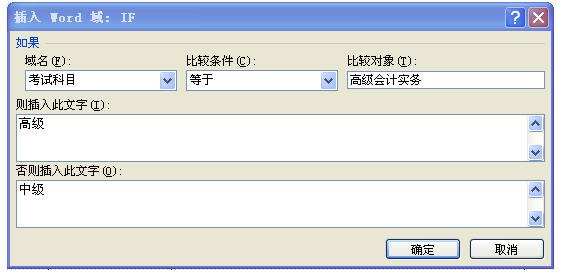
步骤4:设置完成后,适当调整第一行文本的格式(字体大小一致,居中对齐)。
步骤5:选中考试时间行中“中级”对应的科目“财务管理”,单击【开始】选项卡下【段落】组中的“中文版式”按钮,在下拉列表框中选择“调整宽度”命令,弹出“调整宽度”对话框,将“新文字宽度”设置为“6字符”,单击“确定”按钮;按照同样的方法,设置“经济法”和“中级会计实务”为“6字符”宽度。
步骤6:“准考证素材及示例.docx"文件中的“准考证示例图”,在【开始】选项卡下【字体】组中将表格的文本字体设置为“微软雅黑”,颜色为“黑色”,并适当调整字号,最后在【表格工具布局】选项卡下的【对齐方式】组中设置单元格中的文本对齐方式为“水平居中”。
步骤7:在表格“贴照片处”,单击【插入】选项卡下【文本】组中的“文档部件”按钮,在下拉列表中选择“域”,弹出“域”对话框,在“类别”选择框中选择“链接和引用”,在“域名”列表框中选择“IncludePicture”,单击下方的“域代码”按钮,在窗体右侧出现“域代码”文本框,在文本框中的IncludePicture后输入“C:\\考生文件夹”(此处可以根据文件的具体存放位置设置),然后单击下方的“选项”按钮,弹出“域选项”对话框,在“开关”列表框中选择“\d”,单击右侧的“添加到域”按钮,然后单击“确定”按钮,关闭“域选项”对话框,最后单击“确定”按钮,关闭“域”对话框。
步骤8:使用键盘上的“Alt+F9”切换显示“域代码”,在相片处将光标置于“C:\\考生文件夹”之后,输入“\\”,然后单击【邮件】选项卡下【编写和插入域】组中的“插入合并域”按钮,在下拉列表中选择“照片”,输入完成后,使用键盘上的“Alt+F9”切换显示图片信息(注意:可以使用F9键进行刷新操作)。
步骤9:单击【邮件】选项卡下【开始邮件合并】组中的“编辑收件人列表”,弹出“邮件合并收件人”对话框,单击下方的“筛选”按钮,弹出“筛选和排序”对话框,如图所示进行设置,单击“确定”按钮。
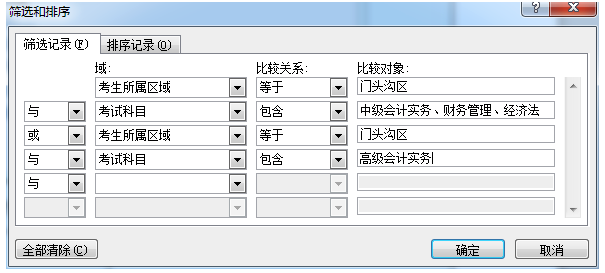
步骤10:单击【邮件】选项卡下【完成】组中的“完成并合并”按钮,在下拉列表中选择“编辑单个文档”命令,弹出“合并到新文档”对话框,釆用默认设置,单击“确定”按钮。
步骤11:对新生成的文档,单击快速访问工具栏中的“保存”按钮,弹出“另存为”对话框,选择保存位置为考生文件夹下,并将文件名修改为“个人准考证”,最后保存原文档。
(3)【解题步骤】
步骤1:在考生文件夹下打开“Word素材.docx"文件,单击【文件】选项卡下【另存为】目录,弹出“另存为”对话框,将文件名修改为"Word”,单击“保存”按钮。
步骤2:单击【开始】选项卡下【编辑】组中的“替换”按钮,弹出“查找和替换”对话框,在“替换”选项卡下,将光标置于“查找内容”文本框中,单击下方的“更多”按钮,在“替换”组中单击“特殊格式”按钮,在弹出的列表中选择“手动换行符”,继续将光标置于“替换为”文本框中,单击“特殊格式”按钮,在弹出的列表中选择“段落标记”。设置完成后,单击“全部替换”按钮。
步骤3:将光标置于段落“京财会(2016〕123号”之后,按Enter键,产生一个新的段落。单击【开始】选项卡下【段落】组中的“下框线”按钮,在下拉列表中选择“横线”命令,即可在光标处插入一横线对象。双击该横线对象,弹出“设置横线格式”对话框,按照题目要求,如图所示进行设置。
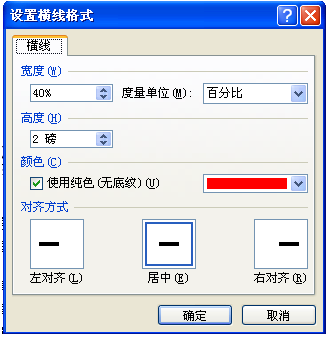
步骤4:单击【开始】选项卡下【样式】组右下角的对话框启动器按钮,弹出“样式”对话框,单击最后一行的“管理样式”按钮,弹出“管理样式”对话框。单击最下方的“导入/导出”按钮,弹出“管理器” 对话框。
步骤5:在左侧列表框的“样式的有效范围”下单击“关闭文件”按钮,继续单击“打开文件”按钮,选择并打开考生文件夹下的“样式模板.docx"文件。按同样的方式在右侧列表框的“样式的有效范围”中关闭原有文件,选择并打开“Word.docx"文件。
步骤6:在左侧列表框中选择需要复制的样式(标题、标题1、标题2、标题3、正文、项目符合、编号),单击中间的“复制”按钮,在弹出的对话框中单击“全是”按钮,即可添加并覆盖“Word.docx”中的同名样式,最后关闭“管理器”对话框。
注意:此处同时选择多个样式,可以配合Ctrl键进行多选。
步骤7:将光标置于蓝色文本之后,单击【插入】选项卡下【插图】组中的“SmartArt”按钮,弹出“选择SmartArt图形”对话框,单击左侧的“流程”选项,在右侧列表框中选择“分段流程”,单击“确定”按钮。
步骤8:单击【SmartArt工具/设计】选项卡下【创建图形】组中的“文本窗格”按钮,通过右侧的“升级”“降级”命令调整图形的样式。参考下方的“流程图示例”图片,将上方的蓝色文本复制到 “SmartArt”图形相应的文本框中。(注意:如果不能输入文字,可以右键单击该区域,选择“编辑文字” 命令。)
步骤9:选中SmartArt对象,单击【SmartArt工具/设计】选项卡下的【SmartArt样式】组中的“其他”按钮,在下拉列表框中选择“三维/优雅”,单击左侧的“更改颜色”按钮,在下拉列表框中选择“彩色-强调文字颜色” 。
步骤10:按住Ctrl键,选中图形中所有文字,设置字体为“微软雅黑”,适当调整字号,设置完成后,将下方的“流程图示例”删除。
步骤11:单击【页面布局】选项卡下【主题】组中的“颜色”按钮,在下拉列表中选择“新建主题颜色”,弹出“新建主题颜色”对话框,单击“超链接”右侧的按钮,在颜色选择面板中选择标准色的“紫色”,单击下方的“已访问的超链接”右侧的按钮,在颜色选择面板中选择标准色的“红色”完成后单击 “保存”按钮。
步骤12:在文档的最后一页,选中附件1标题,单击【插入】选项卡下【链接】组中的“超链接”按钮,弹出“插入超链接”对话框,选择考生文件夹下对应的文档,单击“确定”按钮;按照同样的方法,对附件2设置超链接。
步骤13:将光标置于文档结束位置“准考证打印”段落之后,单击【插入】选项卡下【文本】组中的“对象”按钮,在下拉列表中选择“对象”,弹出“对象”对话框,切换到“由文件创建”选项卡,单击“浏览”按钮,找到考生文件夹下的“个人准考证件,单击“插入”按钮。勾选“对象”对话框中的“链接到文件”和“显示为图标”两个复选框,最后单击“确定”按钮,此处可适当调整插入图标的大小,使其不产生新的一页。
步骤14:单击快速访问工具栏中的“保存”按钮,关闭所有文档。"> content_copy

扫码免费计算机二级刷题
2025年计算机等级考试题库
推荐
有以下程序
#include
main()
{ char b[4][10]; int i;
for (i=0; i则输出结果是
下列关于SQL Server 2008触发器的说法,错误的是 ()。
GROUP BY 所在部门
ORDER BY COUNT(*) DESC
Ⅱ.SELECT TOP 3 所在部门, COUNT(职工号) FROM职工表
GROUP BY 所在部门
ORDER BY COUNT(职工号) DESC
Ⅲ.SELECT TOP 3 所在部门, COUNT(所在部门) FROM职工表
GROUP BY 所在部门
ORDER BY COUNT(所在部门) DESC
Ⅳ.SELECT TOP 3 所在部门, SUM(职工号) FROM职工表
GROUP BY 所在部门
ORDER BY SUM(职工号) DESC
上述语句中,能够实现该查询要求的是()。
片上系统是嵌入式处理器芯片的一个重要品种,下列叙述中错误的是( )。
采取措施降低一个风险事件发生的概率,或使它产生的后果达到一个可接受水平。这种风险控制策略属于
标签
